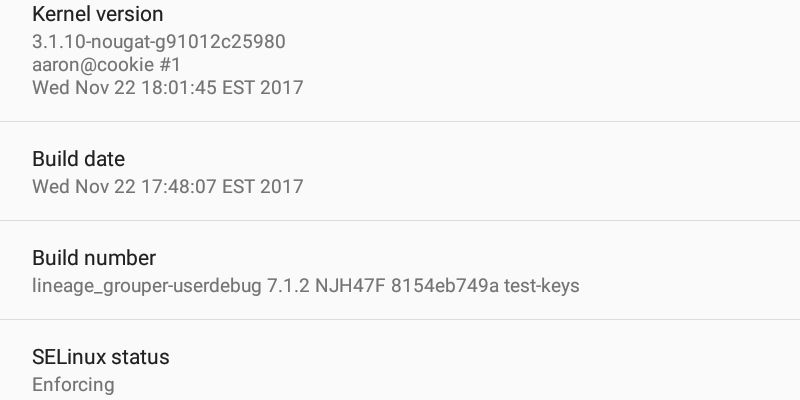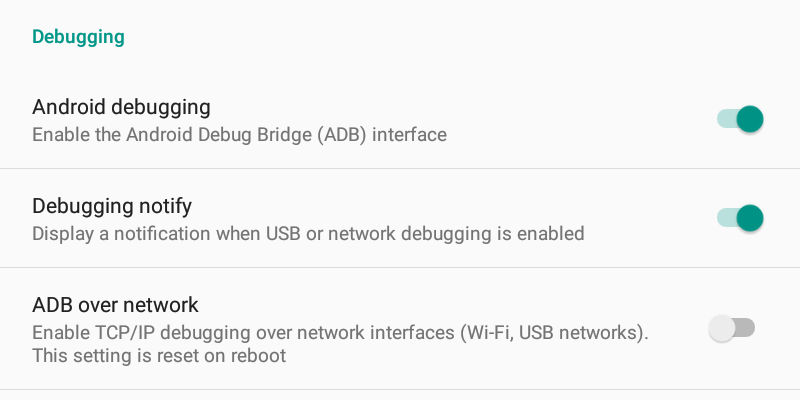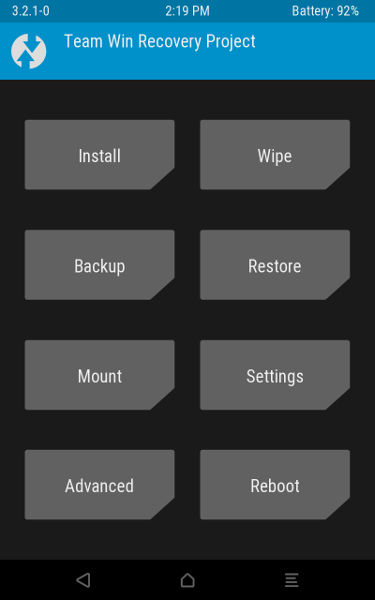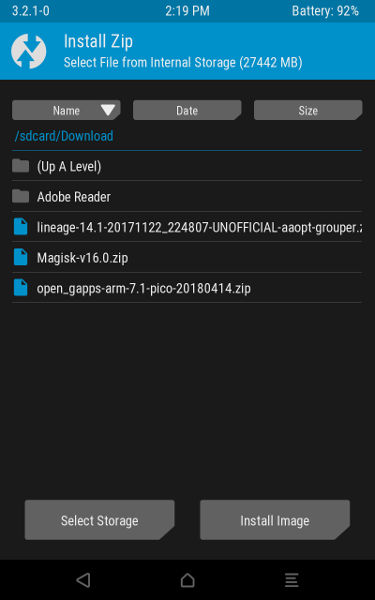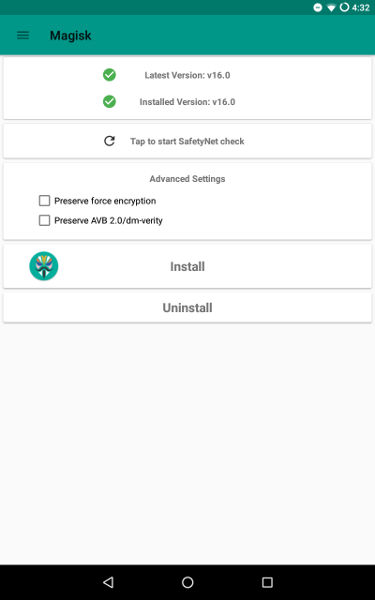L’enracinement de votre appareil Android est plus facile que jamais. Il existe une multitude d’outils disponibles pour rendre le processus aussi simple que possible, quel que soit l’appareil que vous cherchez à rooter. Magisk est l’un de ces outils, et il est vraiment facile à utiliser.
Cependant, vous devrez d’abord apporter d’autres modifications afin d’utiliser Magisk sur votre appareil, principalement en installant la récupération personnalisée TWRP. C’est assez simple en utilisant les outils ADB et Fastboot de Google, et cela vous offre de nombreuses fonctionnalités supplémentaires, comme la possibilité de flasher facilement des ROM personnalisées.
Noter: vous devrez déverrouiller le bootloader de votre téléphone avant de pouvoir le rooter. Les instructions pour déverrouiller le chargeur de démarrage sont différentes pour chaque téléphone, nous ne les aborderons donc pas dans ce didacticiel.
Contenu
Avantages de l’utilisation de Magisk
L’une des principales applications racine est SuperSu, et Magisk diffère de SuperSu en ce sens qu’il peut facilement faire croire à Google SafetyNet que le téléphone n’est pas enraciné. Magisk utilise une racine « sans système » qui ne modifie aucun des fichiers système. à la place, il modifie la partition de démarrage et laisse les fichiers système intacts. Un autre avantage de Magisk est qu’il est livré avec Magisk Hide qui vous permet de masquer le statut root de certaines applications. Cela vous permet d’utiliser des applications bancaires sur Internet, ou Google Pay, sur votre téléphone rooté.
Installer ADB et Fastboot
Avant de pouvoir faire quoi que ce soit, vous devez installer les outils de développement de Google sur votre ordinateur. Ce processus est beaucoup plus facile sous Linux, donc si vous avez accès à un PC Linux, envisagez de l’utiliser pour cela. Sinon, c’est toujours possible avec Windows.
les fenêtres
Commencez par télécharger les derniers outils Android. Extrayez-les dans un dossier lorsque vous pouvez les utiliser facilement.
Ouvrez l’Explorateur Windows, accédez au dossier dans lequel vous avez extrait les outils Android, puis faites un clic droit dans l’espace blanc du dossier. Dans la liste déroulante, sélectionnez « Ouvrir la fenêtre de commande ». Vous pouvez maintenant utiliser les fichiers exécutables dans le dossier à partir de cette fenêtre de ligne de commande.
Linux
Si vous utilisez une distribution Linux plus courante, comme Ubuntu, c’est très simple. Installez simplement les outils requis avec Apt.
Flash TWRP
Recherchez et téléchargez la dernière version de TWRP pour votre appareil. Assurez-vous qu’il s’agit de la dernière version disponible pour cet appareil. Si vous utilisez Windows, déplacez le fichier dans le répertoire avec vos outils Android.
Ensuite, récupérez votre appareil et activez les options de développement.
Remontez d’un niveau dans les paramètres et vous verrez les options de développement disponibles maintenant. Ouvrez-les et recherchez « Débogage ». La formulation est quelque peu différente d’un appareil à l’autre, mais vous souhaitez activer le débogage. Parfois, cela s’appelle « débogage Android » ; d’autres fois, il s’agit du « débogage USB ».
Connectez votre appareil à votre ordinateur avec un câble USB. Ouvrez la fenêtre de ligne de commande avec les outils Android. Saisissez les informations suivantes pour préparer votre appareil.
Votre appareil peut vous demander d’autoriser à nouveau le débogage USB. Autorisez-le à redémarrer dans son chargeur de démarrage. Après cela, vous pouvez flasher l’image TWRP. Utilisez le nom de fichier réel de votre image.
Une fois terminé, redémarrez votre appareil.
Votre appareil va redémarrer dans TWRP.
Installer Magisk
De retour sur votre ordinateur, téléchargez la dernière version de Magisk. Ne le décompressez pas. Si vous utilisez Windows, déplacez-le également dans le dossier Outils Android.
Revenez à la fenêtre de ligne de commande et poussez le fichier .zip Magisk sur l’appareil Android. Encore une fois, utilisez la version actuelle du package.
Sur votre appareil Android, appuyez sur l’option d’installation à partir d’un fichier .zip. Localisez le fichier Magisk que vous venez de déplacer et sélectionnez-le. Flashez le .zip en utilisant TWRP.
Lorsque c’est fait, redémarrez votre appareil. Cette fois, laissez-le démarrer sur Android.
Ouvrez vos applications. Vous devriez maintenant voir l’application Magisk Manager. Magisk est maintenant sur votre système et vous pouvez l’utiliser pour élever les privilèges des applications à root. Toutes nos félicitations! Vous avez rooté votre appareil Android avec Magisk.
Cet article est-il utile ? Oui Non